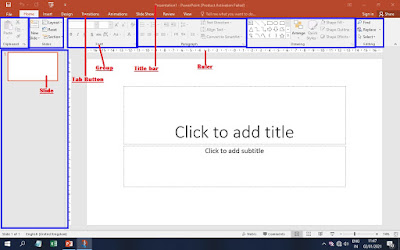What is booting ( कंप्यूटर बूटिंग क्या है)
What is booting ( कंप्यूटर बूटिंग क्या है) Booting का अर्थ है स्टार्ट या कंप्यूटर सिस्टम को रेडी करना कंप्यूटर की बूटिंग(booting ) रोम के निर्देशों को मेन मेमोरी में लोड करने में मदद करती है रोम(ROM) चिप में एक छोटी सी बूटस्ट्रैप(boot strap) रूटीन प्रोग्राम होती है जो ऑटोमेटिक रूप से क्रियान्वित (execute) हो जाती है जब भी कंप्यूटर को आन (ON) अर्थात चालू या रिसेट (reset) अर्थात दोबारा चालू किया जाता है तो बूटस्ट्रैप रूटीन प्रोग्राम ऑपरेटिंग सिस्टम को ढूंढती (find) है और इसे लोड करती है. साथियों दूसरे शब्दों में आप कह सकते हैं कि कंप्यूटर को स्टार्ट होने की प्रक्रिया को booting कहते हैं साथियों आइए अब यह जानते हैं की बुकिंग कितने प्रकार का होता है और यह क्या होते हैं. Type of booting( बूटिंग के प्रकार) साथियों कंप्यूटर की बुकिंग दो प्रकार की होती है जिसका नाम (1) cold booting (2)warm booting. Cold booting साथियों जब computer बंद रहता है और आप सीपीयू के पावर अर्थात स्टार्ट बटन को एक बार क्लिक करते हैं अर्थात दबाते हैं तो कुछ समय लगता है उसके बाद कंप्यूटर आन होता है तो कंप्यूटर